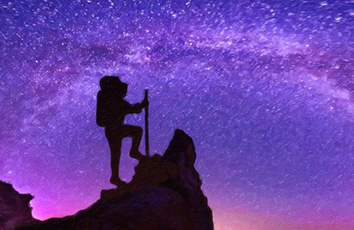文章目录
一、命令介绍二、语法格式三、常用选项四、参考示例(一)显示工作目录下(当前目录)所有的文件和目录(二)显示工作目录下所有的文件和目录(三)显示文件的详细信息,且显示文件的修改时间,按文件名排序(四)显示文件的详细信息,且显示文件的修改时间,且根据修改时间来排序(五)显示工作目录下(当前目录)所有的文件和目录,但是不排序(六)根据文件类型显示颜色(七)显示工作目录下的文件及目录的详细信息,且完整显示文件的修改时间(八)显示当前目录下的文件及子目录的详细信息,且按文件创建时间倒序排列(即最早创建的文件排在前面)(九)显示当前目录的文件和子目录,并显示文件的块大小(十)显示当前目录的文件和子目录,并按文件大小排序(十一)显示当前目录的文件和子目录,并按文件大小排序,且横向罗列展示(十二)分别使用-p和-F选项显示当前目录下的文件和子目录,这两个选项会根据文件类型,给文件名末尾添加一个标识符(十三)递归显示指定目录下的内容(十四)-b和--show-control-chars选项演示(十五)显示指定目录本身的信息一、命令介绍
命令ls的英文名为List,即列表的意思。该命令用于列出目录和文件信息,和 Windows 系统下 DOS 命令dir类似。当执行ls命令时,默认显示的是非隐藏文件的文件名,且默认以文件名进行排序,且不同类型的文件名会按不同颜色显示。
二、语法格式
ls [选项] [参数]
参数:指定要显示内容的目录,也可以是具体的文件。
三、常用选项
四、参考示例
(一)显示工作目录下(当前目录)所有的文件和目录
[root@htlwk0001host liaowenxiong]# ls -a. cptt hoshiicloud jewellerymall qcterp qpw thoughts yqd.. fjrd hsbpronav qctos smzdc yb[root@htlwk0001host liaowenxiong]#
(二)显示工作目录下所有的文件和目录
[root@htlwk0001host liaowenxiong]# ls -Acptt hoshiicloud jewellerymall qcterp qpw thoughts yqdfjrd hsbpronav qctos smzdc yb[root@htlwk0001host liaowenxiong]#
(三)显示文件的详细信息,且显示文件的修改时间,按文件名排序
[root@htlwk0001host liaowenxiong]# ls -cl总用量 52drwxr-xr-x 7 root root 177 8月 25 11:20 cpttdrwxr-xr-x 6 root root 92 8月 26 10:47 fjrddrwxr-xr-x 14 root root 233 8月 25 13:03 hoshiiclouddrwxr-xr-x 7 root root 4096 8月 25 13:47 hsbdrwxr-xr-x 6 root root 118 8月 25 13:58 jewellerymalldrwxr-xr-x 7 root root 170 8月 25 14:42 pronavdrwxr-xr-x 7 root root 20480 8月 25 16:09 qcterpdrwxr-xr-x 7 root root 4096 8月 25 16:51 qctosdrwxr-xr-x 4 root root 52 1月 9 23:13 qpwdrwxr-xr-x 7 root root 95 8月 26 11:17 smzdcdrwxr-xr-x 7 root root 112 8月 26 16:00 thoughtsdrwxr-xr-x 7 root root 8192 8月 26 11:25 ybdrwxr-xr-x 7 root root 4096 8月 26 11:30 yqd[root@htlwk0001host liaowenxiong]# ls -c -l // 选项可以分开写总用量 52drwxr-xr-x 7 root root 177 8月 25 11:20 cpttdrwxr-xr-x 6 root root 92 8月 26 10:47 fjrddrwxr-xr-x 14 root root 233 8月 25 13:03 hoshiiclouddrwxr-xr-x 7 root root 4096 8月 25 13:47 hsbdrwxr-xr-x 6 root root 118 8月 25 13:58 jewellerymalldrwxr-xr-x 7 root root 170 8月 25 14:42 pronavdrwxr-xr-x 7 root root 20480 8月 25 16:09 qcterpdrwxr-xr-x 7 root root 4096 8月 25 16:51 qctosdrwxr-xr-x 4 root root 52 1月 9 23:13 qpwdrwxr-xr-x 7 root root 95 8月 26 11:17 smzdcdrwxr-xr-x 7 root root 112 8月 26 16:00 thoughtsdrwxr-xr-x 7 root root 8192 8月 26 11:25 ybdrwxr-xr-x 7 root root 4096 8月 26 11:30 yqd[root@htlwk0001host liaowenxiong]#
(四)显示文件的详细信息,且显示文件的修改时间,且根据修改时间来排序
[root@htlwk0001host liaowenxiong]# ls -clt总用量 52drwxr-xr-x 4 root root 52 1月 9 23:13 qpwdrwxr-xr-x 7 root root 112 8月 26 16:00 thoughtsdrwxr-xr-x 7 root root 4096 8月 26 11:30 yqddrwxr-xr-x 7 root root 8192 8月 26 11:25 ybdrwxr-xr-x 7 root root 95 8月 26 11:17 smzdcdrwxr-xr-x 6 root root 92 8月 26 10:47 fjrddrwxr-xr-x 7 root root 4096 8月 25 16:51 qctosdrwxr-xr-x 7 root root 20480 8月 25 16:09 qcterpdrwxr-xr-x 7 root root 170 8月 25 14:42 pronavdrwxr-xr-x 6 root root 118 8月 25 13:58 jewellerymalldrwxr-xr-x 7 root root 4096 8月 25 13:47 hsbdrwxr-xr-x 14 root root 233 8月 25 13:03 hoshiiclouddrwxr-xr-x 7 root root 177 8月 25 11:20 cptt[root@htlwk0001host liaowenxiong]#
叨叨:命令就是这么奇葩,-cl仅仅显示文件修改时间但是不会按修改时间排序,-clt才会按修改时间排序
(五)显示工作目录下(当前目录)所有的文件和目录,但是不排序
叨叨:不指定--color,默认是不会根据文件类型来显示颜色的
(六)根据文件类型显示颜色
[root@htlwk0001host home]# ls --color=neverdev wwwroot[root@htlwk0001host home]# ls --color=alwaysdev wwwroot[root@htlwk0001host home]#
(七)显示工作目录下的文件及目录的详细信息,且完整显示文件的修改时间
[root@htlwk0001host liaowenxiong]# ls --full-time总用量 52drwxr-xr-x 7 root root 177 -08-25 11:20:08.357839752 +0800 cpttdrwxr-xr-x 6 root root 92 -08-26 10:47:58.857910245 +0800 fjrddrwxr-xr-x 14 root root 233 -08-25 13:03:29.260491980 +0800 hoshiicloud[root@htlwk0001host liaowenxiong]# ls -l --time-style=full-iso总用量 52drwxr-xr-x 7 root root 177 -08-25 11:20:08.357839752 +0800 cpttdrwxr-xr-x 6 root root 92 -08-26 10:47:58.857910245 +0800 fjrddrwxr-xr-x 14 root root 233 -08-25 13:03:29.260491980 +0800 hoshiicloud[root@htlwk0001host liaowenxiong]#
(八)显示当前目录下的文件及子目录的详细信息,且按文件创建时间倒序排列(即最早创建的文件排在前面)
[root@htlwk0001host liaowenxiong]# ls -tlr总用量 52drwxr-xr-x 7 root root 177 8月 25 11:20 cpttdrwxr-xr-x 7 root root 4096 8月 25 13:47 hsbdrwxr-xr-x 6 root root 118 8月 25 13:58 jewellerymalldrwxr-xr-x 7 root root 170 8月 25 14:42 pronavdrwxr-xr-x 7 root root 112 8月 26 15:51 thoughtsdrwxr-xr-x 2 root root6 2月 6 13:29 test11drwxr-xr-x 2 root root6 2月 6 13:30 test2[root@htlwk0001host liaowenxiong]# ls -tl --reverse总用量 52drwxr-xr-x 7 root root 177 8月 25 11:20 cpttdrwxr-xr-x 7 root root 4096 8月 25 13:47 hsbdrwxr-xr-x 6 root root 118 8月 25 13:58 jewellerymalldrwxr-xr-x 7 root root 4096 8月 26 11:30 yqddrwxr-xr-x 7 root root 112 8月 26 15:51 thoughtsdrwxr-xr-x 2 root root6 2月 6 13:29 test11drwxr-xr-x 2 root root6 2月 6 13:30 test2[root@htlwk0001host cptt]# ls -ltr i* // 列出工作目录下所有名称以i开头的文件和目录,注意找到目录,还会把目录内的内容展示出来-rw-r--r-- 1 root root 51897 9月 19 index.htmlimages:总用量 0drwxr-xr-x 2 root root 111 8月 25 11:19 首页drwxr-xr-x 2 root root 118 8月 25 11:19 文章详情drwxr-xr-x 2 root root 269 8月 25 11:19 发布文章drwxr-xr-x 2 root root 6 8月 25 11:19 文章详情_原创[root@htlwk0001host cptt]#
(九)显示当前目录的文件和子目录,并显示文件的块大小
[root@htlwk0001host liaowenxiong]# ls -s总用量 520 cptt8 hsb 24 qcterp 0 smzdc 0 thoughts0 fjrd0 jewellerymall 4 qctos 0 test11 12 yb0 hoshiicloud 0 pronav0 qpw0 test2 4 yqd[root@htlwk0001host liaowenxiong]#
知识点:
假设每一个block仅能容纳一个文件, 如果块大小为4K, 而文件只有1K,则会有3K的空间被浪费,而total(总用量)记录的是4K的容量,所以total里面计算的是第一列
(十)显示当前目录的文件和子目录,并按文件大小排序
[root@htlwk0001host liaowenxiong]# ls -Sqcterp hsb yqdcptt jewellerymall smzdc qpwtest2ybqctos hoshiicloud pronav thoughts fjrd test11[root@htlwk0001host liaowenxiong]#
(十一)显示当前目录的文件和子目录,并按文件大小排序,且横向罗列展示
[root@htlwk0001host liaowenxiong]# ls -S -mqcterp, yb, hsb, qctos, yqd, hoshiicloud, cptt, pronav, jewellerymall, thoughts,smzdc, fjrd, qpw, test11, test2[root@htlwk0001host liaowenxiong]#
叨叨:示例10你知道最大的文件是qcterp,那其次呢?你不会知道吧!在示例11中,你只要从左至右看就知道了,最大的是qcterp,其次yb,再次hsb…
(十二)分别使用-p和-F选项显示当前目录下的文件和子目录,这两个选项会根据文件类型,给文件名末尾添加一个标识符
(十三)递归显示指定目录下的内容
liaowenxiong@liaowenxiongdeMacBook-Air Demo % ls -RDemo02DataType.classDemoFor.classDemo02DataType.javaDemoFor.javaDemo03DataTypeChar.classfile1Demo03DataTypeChar.java./file1:file2./file1/file2:liaowenxiong@liaowenxiongdeMacBook-Air Demo %
叨叨:如上面的执行结果可知,Demo下子目录file1,file1的子目录file2的内容也都显示出来了
(十四)-b和–show-control-chars选项演示
下面通过创建两个含不可显示字符\001和\n的文件名,来展示-b和–show-control-chars选项的区别。
[root@ mm]# touch "`echo -e "\001.txt"`"[root@ mm]# touch "`echo -e "aiezu\.txt"`"[root@ mm]# ?.txt aiezu?.com.txt[root@aiezu mm]# ls -\001.txt aiezu\.txt[root@ mm]# ls --show-control-.txt .txt
(十五)显示指定目录本身的信息
注意:命令ls带不带选项-a或-l,指定的目录或者文件路径是不是以/结尾,命令执行结果是有区别。
[root@htlwk0001host home]# ls -d /Users // 就仅显示目录名称/Users
[root@htlwk0001host home]# ls -d // 显示当前目录.
[root@htlwk0001host home]# ls -ld // 显示当前目录的详细信息drwxr-xr-x+ 56 liaowenxiong staff 1792 2 6 19:31 .
加上选项-l,得到的结果:
[root@htlwk0001host home]# ls -al /binlrwxrwxrwx. 1 root root 7 5月 11 /bin -> usr/bin
不加选项-l,得到的结果:
[root@htlwk0001host home]# ls -a /bin.du jconsolenl-addr-delete rpm2archivesync..dumpkeys jcontrolnl-addr-listrpm2cpio systemctl
没有以/结尾,得到的结果:
[root@htlwk0001host home]# ls -l /binlrwxrwxrwx. 1 root root 7 5月 11 /bin -> usr/bin
以/结尾,得到的结果:
[root@htlwk0001host home]# ls -l /bin/总用量 345548-rwxr-xr-x 1 root root 55048 6月 10 '['lrwxrwxrwx 1 root root 8 4月 16 2to3 -> 2to3-3.6-rwxr-xr-x 1 root root 106 4月 16 2to3-3.6-rwxr-xr-x 1 root root 58456 6月 9 ab-rwxr-xr-x. 1 root root 33864 5月 11 ac




![[Linux C]列出指定目录下的所有文件(夹)](https://200zi.50zi.cn/uploadfile/img/14/889/f8e82c943bab109bfe74a2f16fcfc849.jpg)